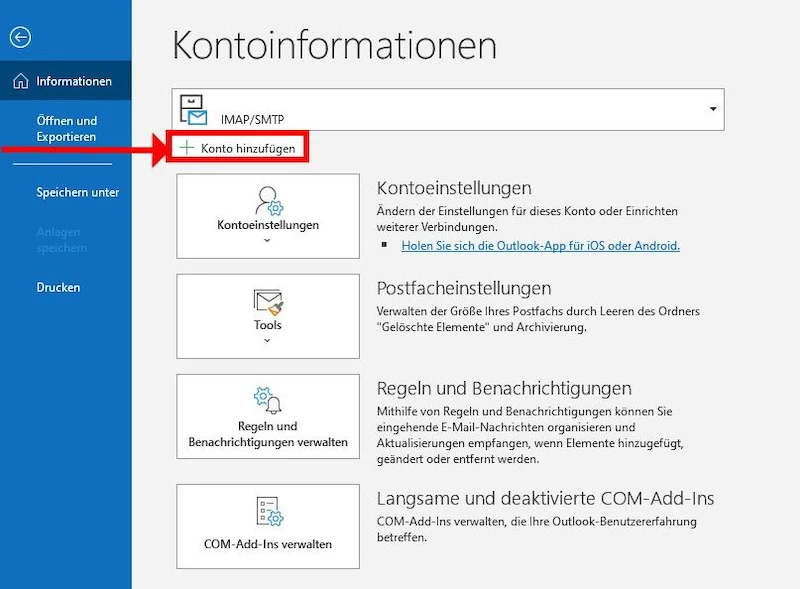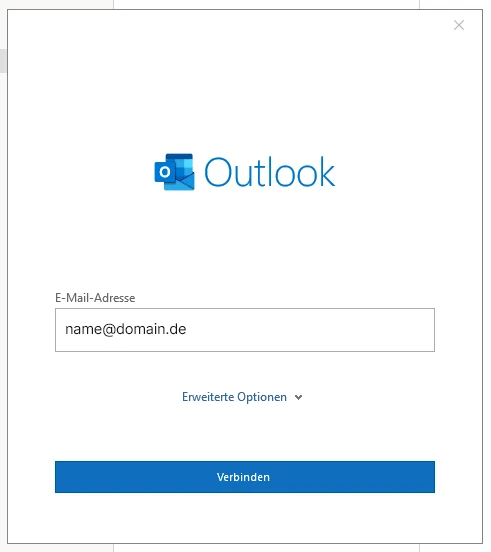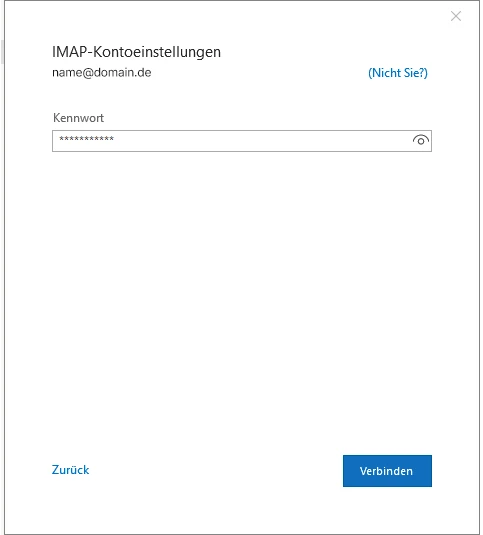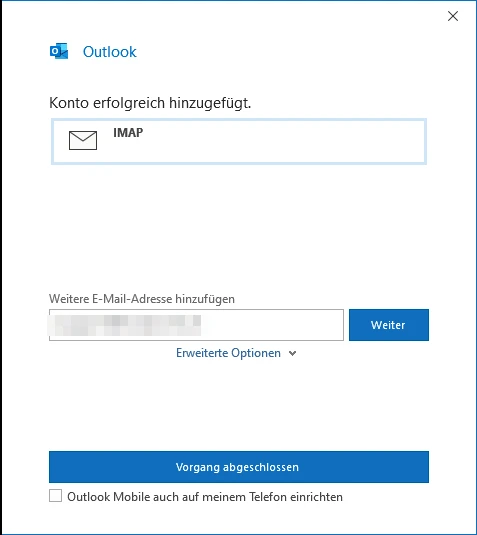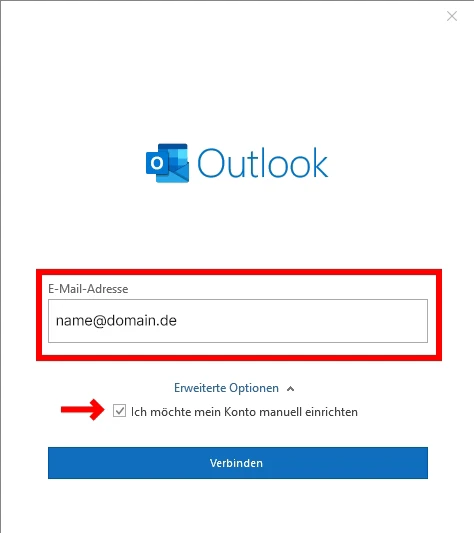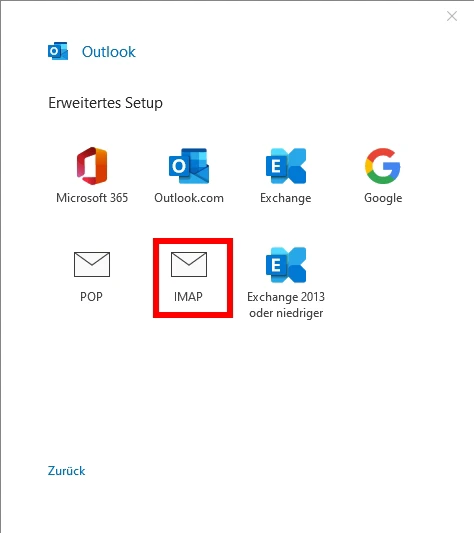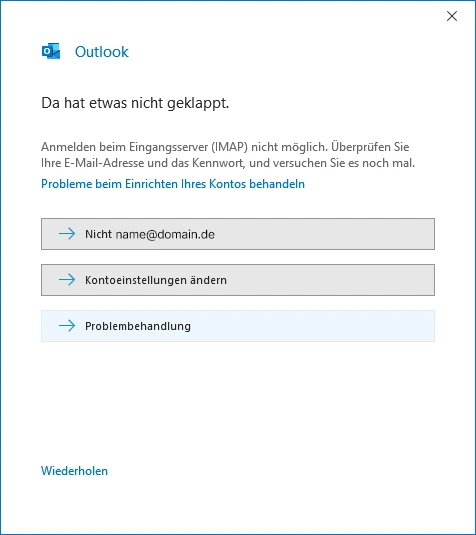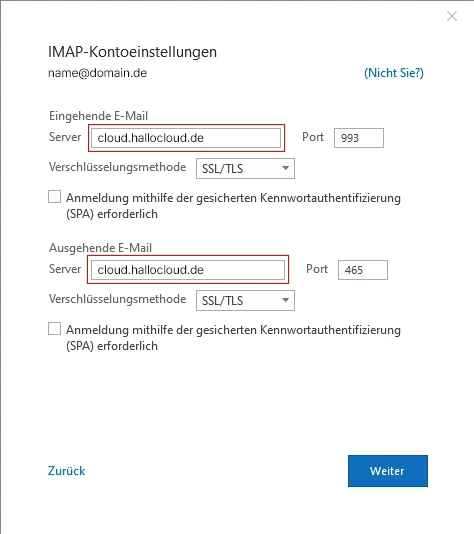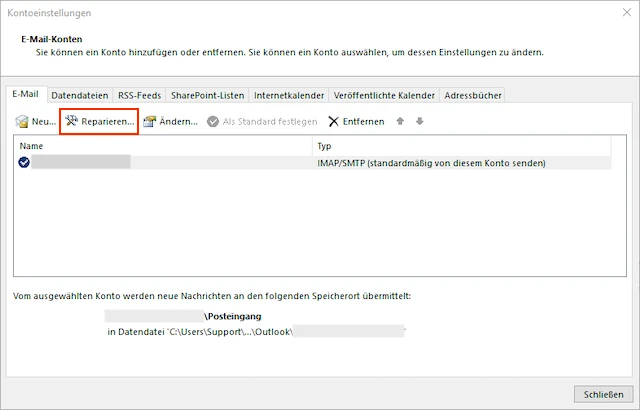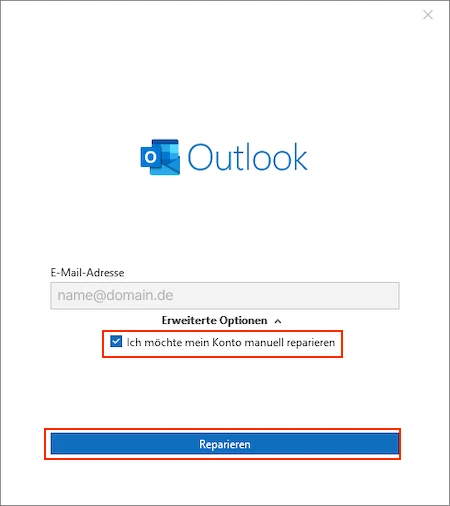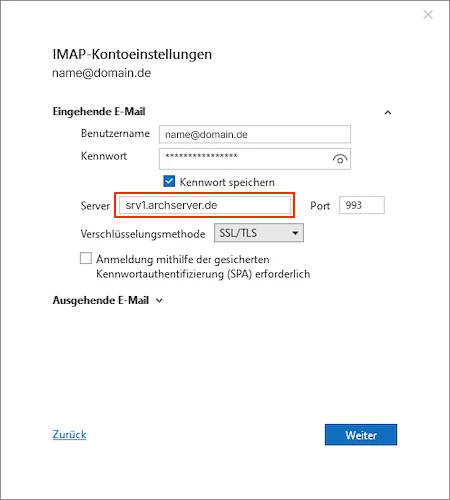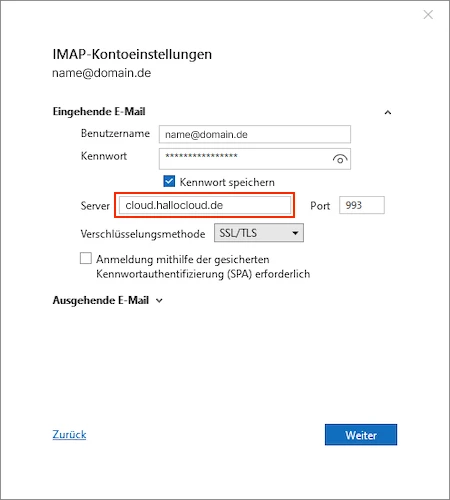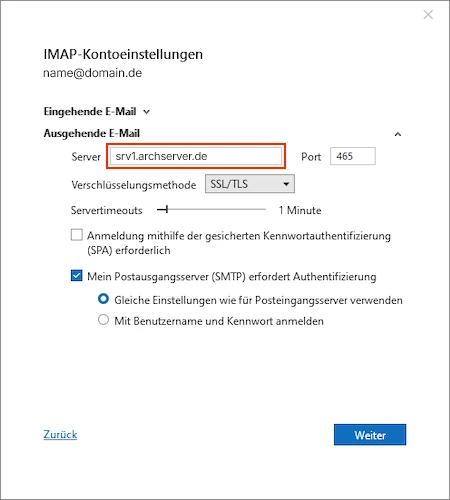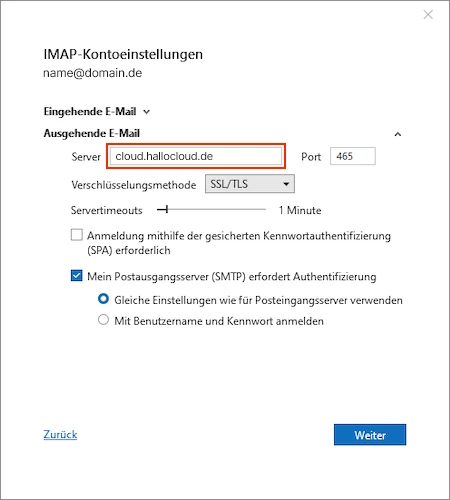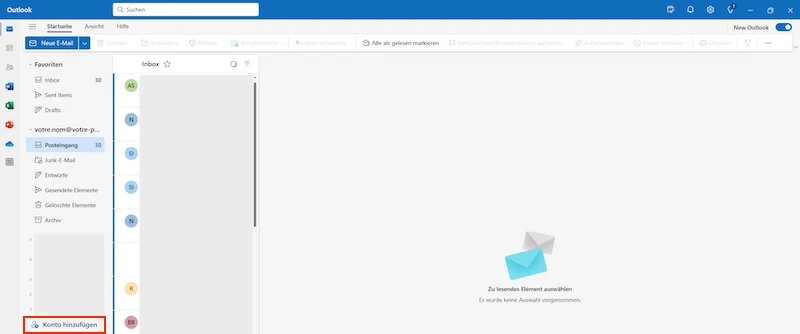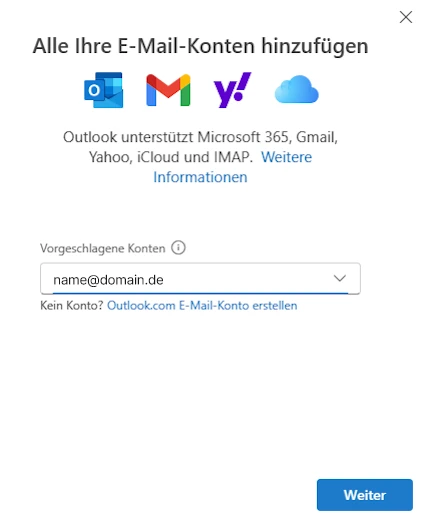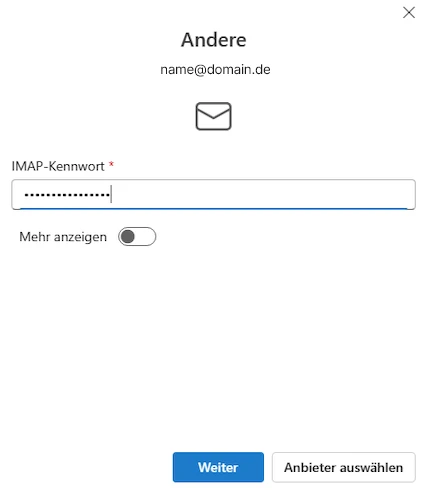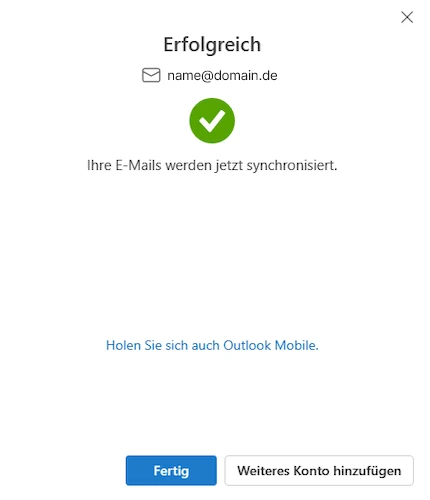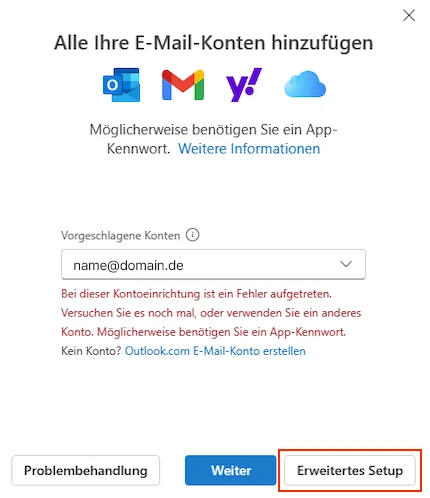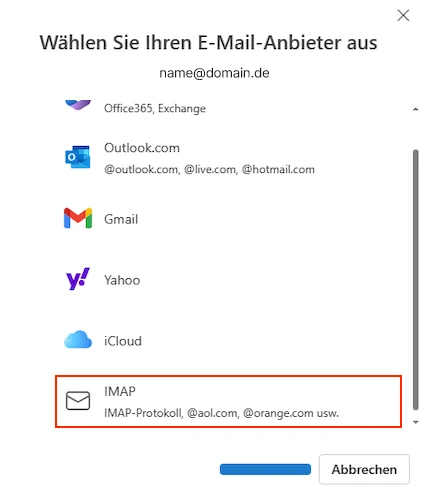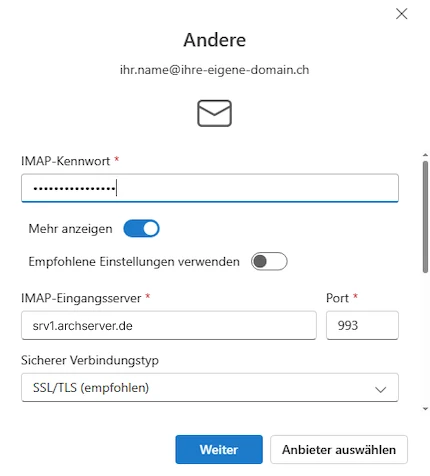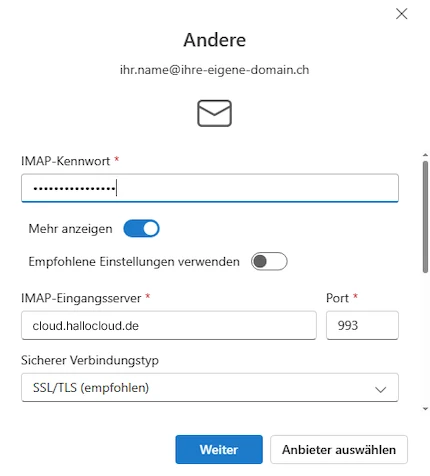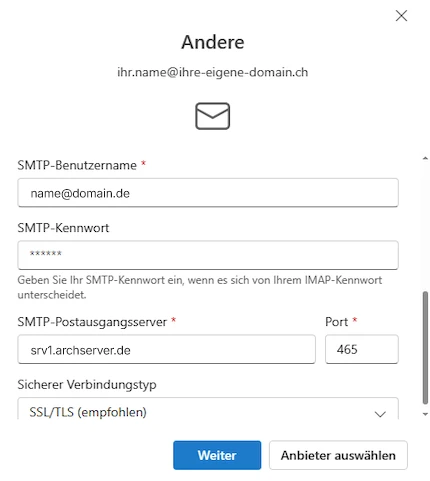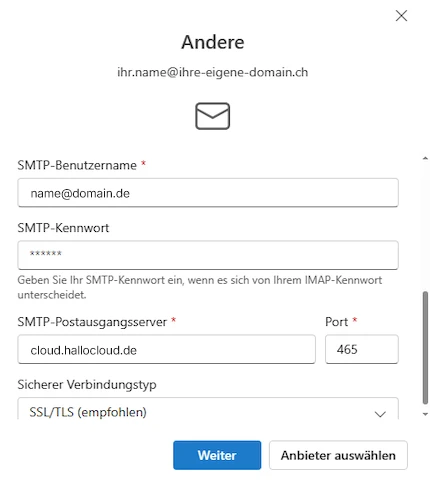Schritt für Schritt: Einrichtung Ihres Postfachs in Outlook Office 365
Sie haben bei Brumm Digital ein E-Mail-Postfach angelegt und möchten dieses nun in Microsoft Outlook Office 365 nutzen? In dieser Anleitung erklären wir Ihnen Schritt für Schritt, wie Sie vorgehen – sowohl in der klassischen als auch in der neuen Outlook-Version.
In Outlook wechseln Sie zwischen den Ansichten, indem Sie oben rechts den Schalter «Neues Outlook» ein- oder ausschalten. Bitte beachten Sie: Beim Umschalten werden bestehende Konten nicht immer übernommen und müssen eventuell neu hinzugefügt werden.
– Klassische Version von Outlook Office 365
– Neue Version von Outlook Office 365
Klassische Version – automatische Einrichtung
1. Starten Sie Outlook.
2. Klicken Sie oben links auf «Datei» und anschließend auf «Konto hinzufügen». Der Einrichtungsassistent startet automatisch.
3. Geben Sie Ihre vollständige E-Mail-Adresse ein und klicken Sie auf «Verbinden».
4. Tragen Sie Ihr Passwort ein, das Sie beim Einrichten des Postfachs bei Brumm Digital vergeben haben.
5. Klicken Sie erneut auf «Verbinden». Sobald die Erfolgsmeldung erscheint, klicken Sie auf «Fertig stellen».
Ihr Konto ist jetzt einsatzbereit – Sie können E-Mails senden und empfangen.
Klassische Version – manuelle Einrichtung
Falls die automatische Einrichtung nicht funktioniert, richten Sie das Konto manuell ein:
1. Geben Sie Ihre E-Mail-Adresse ein.
2. Aktivieren Sie «Erweiterte Optionen» und wählen Sie «Ich möchte mein Konto manuell einrichten».
3. Wählen Sie als Kontotyp IMAP oder POP3:
- IMAP: E-Mails bleiben auf dem Server gespeichert (empfohlen).
- POP3: Nachrichten werden lokal gesichert und danach vom Server entfernt.
4. Geben Sie Ihr Passwort ein.
5. Tragen Sie die folgenden Daten ein:
- IMAP-Server: srv1.archserver.de oder cloud.hallocloud.de, Port 993, SSL/TLS
- POP3-Server: srv1.archserver.de oder cloud.hallocloud.de, Port 995, SSL/TLS
- SMTP-Server: srv1.archserver.de oder cloud.hallocloud.de, Port 465, SSL/TLS
6. Klicken Sie auf «Verbinden». Bei Erfolg erscheint die Bestätigung, danach «Fertig stellen» auswählen.
Ausnahmefall – Serverdaten prüfen
Falls eine Fehlermeldung erscheint, überprüfen Sie die Serverdaten:
- Eingehende E-Mail (IMAP): srv1.archserver.de oder cloud.hallocloud.de
- Eingehende E-Mail (POP3): srv1.archserver.de oder cloud.hallocloud.de
- Ausgehende E-Mail (SMTP): srv1.archserver.de oder cloud.hallocloud.de
Verschlüsselung: SSL/TLS
Verwenden Sie die folgenden Ports:
- IMAP (SSL/TLS): 993
- POP3 (SSL/TLS): 995
- SMTP (SSL/TLS): 465
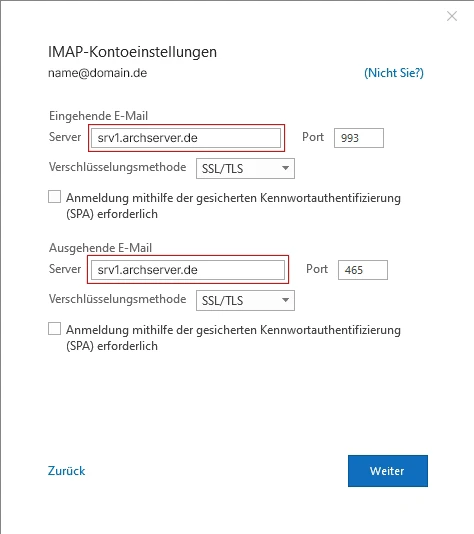
Speichern Sie die Änderungen und starten Sie Outlook neu. Danach sollte Ihr Postfach korrekt funktionieren.
E-Mail-Konto reparieren
Falls Outlook nach einem Update Probleme bereitet (z. B. keine Anmeldung, E-Mails bleiben im Postausgang), können Sie Ihr Konto reparieren:
1. Öffnen Sie Outlook.
2. Wählen Sie «Datei» > «Kontoeinstellungen» > «Kontoeinstellungen».
3. Markieren Sie Ihr Konto und klicken Sie auf «Reparieren».
4. Aktivieren Sie die Option «Manuell reparieren».
5. Prüfen Sie, ob folgende Daten eingetragen sind:
- Eingehende E-Mail (IMAP): srv1.archserver.de oder cloud.hallocloud.de
- Eingehende E-Mail (POP3): srv1.archserver.de oder cloud.hallocloud.de
- Ausgehende E-Mail (SMTP): srv1.archserver.de oder cloud.hallocloud.de
- Verschlüsselung: SSL/TLS
- Ports: IMAP 993, POP3 995, SMTP 465
6. Klicken Sie auf «Weiter» und schließen Sie mit «Fertig». Outlook sendet eine Testmail zur Bestätigung.
Neue Version von Outlook Office 365
1. Öffnen Sie Outlook. Falls noch kein Konto existiert, startet der Assistent automatisch.
2. Klicken Sie in der Seitenleiste auf «Konto hinzufügen». Der Einrichtungsassistent startet.
Automatische Einrichtung
3. Geben Sie Ihre E-Mail-Adresse ein und klicken Sie auf «Weiter».
4. Geben Sie Ihr Passwort ein und bestätigen Sie mit «Weiter». Outlook erkennt die Einstellungen meist automatisch. Wenn die Einrichtung erfolgreich ist, erscheint eine Bestätigung – klicken Sie auf «Fertig».
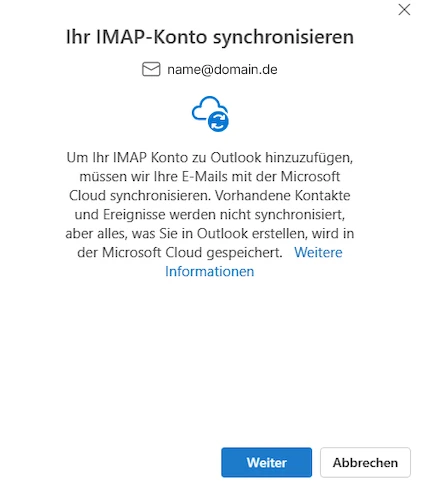
Manuelle Einrichtung (falls notwendig)
5. Wählen Sie «Erweitertes Setup».
6. Entscheiden Sie sich für «IMAP».
7. Tragen Sie ein:
- IMAP-Server: srv1.archserver.de oder cloud.hallocloud.de, Port 993, SSL/TLS
- SMTP-Server: srv1.archserver.de oder cloud.hallocloud.de, Port 465, SSL/TLS
8. Bestätigen Sie mit «Weiter». Nach erfolgreicher Prüfung erscheint die Abschlussmeldung.